クイックアンサー:
Instagramからビデオをダウンロードするには、SnapInsta(すべてのプラットフォーム)、R⤓Downloadショートカット(iPhone)、Video Downloader for Instagram(Android)、SurFast Video Downloader(PC&Mac)、およびInstagramアプリを使用できます。
Instagramは、投稿動画、リール、ストーリーなど、さまざまな魅力的なビデオソースを提供する、間違いなく豊かなプラットフォームです。そのため、共有やオフラインでの視聴のためにInstagramのビデオをダウンロードしたいという欲求は完全に正常です。Instagramのビデオをダウンロードする方法がわからない場合、このガイドではさまざまな方法を使ってInstagramからビデオをダウンロードするための必要な情報を提供します。
インスタグラムのビデオをオンラインでダウンロードする
適用対象: iPhone、Android、PC、およびMac
Instagramのビデオを携帯電話やコンピュータにダウンロードするかどうかに関わらず、SnapInstaのようなオンラインのInstagramビデオダウンローダーを使用すれば簡単にできます。ソフトウェアのインストールなしで、オンラインでInstagramのビデオをダウンロードできます。
さらに、SnapIntasはすべての種類のInstagramコンテンツをサポートし、また、Instagramリールをダウンロードしたり、ストーリーや写真などを最高品質でダウンロードすることも可能です。これにより、高品質でInstagram動画をダウンロードすることが簡単になります。最も重要なことは、何も料金がかからないということです。つまり、このようなInstagram動画ダウンロードサイトで無料でInstagram動画をダウンロードすることができます。
Instagramからビデオを簡単にダウンロードする方法をお探しの場合、SnapInstaを試してみる価値があります。以下の手順に従って、わずかなクリックでInstagramをMP4形式でダウンロードできます。
Instagramのビデオをオンラインでダウンロードするには:
ステップ1. 対象のビデオの近くにある詳細アイコンをクリックし、リンクをコピーを選択します。
ステップ2. コンピュータまたは携帯電話でブラウザを開き、SnapInstaにアクセスします。
ステップ3. リンクを貼り付けて、ダウンロードをクリックします。
ステップ4. ビデオをダウンロードをクリックして保存してください
ノート: SnapInstaやほとんどのオンラインサービスの唯一の欠点は、広告が多く表示され、ビデオのダウンロードプロセスが中断される可能性があることです。気になる場合は、以下のヒントを試してみてください。
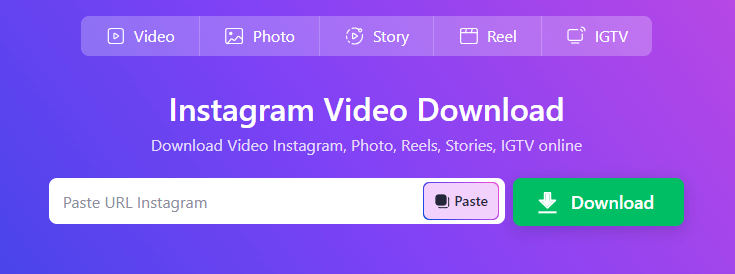
iPhoneにInstagramのビデオをダウンロードする方法
iPhoneでInstagramの動画をダウンロードする必要がある場合、オンラインサービスを利用するだけでなく、もう1つの選択肢があります。それは、Instagramの動画ダウンロードショートカットを使用することです。組み込みのショートカットアプリにショートカットを追加することで、Instagramアプリから直接iPhoneでInstagramの動画をダウンロードすることができます。
R⤓Downloadは、iOS 16、15、14、および13のiPhoneにInstagramからビデオを保存するのに役立つショートカットです。他のサイトもサポートしているため、必要な場合にはInstagram、Vimeo、Dailymotionなどからビデオをダウンロードするために使用することができます。
iPhoneでInstagramのビデオをダウンロードするには:
ステップ1. Safariを開き、R⤓Downloadページを訪れます。
ステップ2. ショートカットを取得をタップして、開くをタップして、ショートカットを設定をタップします。
ステップ3. iPhoneでInstagramを起動し、ダウンロードしたいビデオを開きます。
ステップ4. 三点をタップし、共有を選択し、Instagramビデオのダウンロードショートカットを選択します。
ステップ5. iPhoneのカメラロールにInstagramからビデオをダウンロードするために、すべてのプロンプトで一度だけ許可をクリックします。

同じ手順でiPhoneでInstagramのリールをダウンロードすることができることは疑いの余地がありません。iPhoneでInstagramの動画をダウンロードする方法やInstagramの動画をカメラロールに保存する方法についての詳しいガイドを確認したい場合は、詳細なガイドをご覧ください。
インスタグラムの動画を携帯電話にダウンロードする
Google Play Storeのビデオダウンローダーアプリの許可のおかげで、Android用の多くのInstagramビデオダウンローダーアプリが利用可能です。Video Downloader for Instagramはその1つです。このアプリを使用すると、Instagramのストーリーをダウンロードしたり、リンクを使用してInstagramのリールを保存したりすることができます。これにより、お気に入りのビデオを簡単にIGから取得することができます。
InstagramのビデオダウンローダーアプリをAndroid携帯にインストールした後、ビデオリンクを簡単に共有またはコピーすることで、Instagramのビデオを携帯にダウンロードすることができます。
Instagramのビデオを携帯電話にダウンロードするには:
ステップ1. InstagramのビデオダウンローダーAPKを携帯電話にダウンロードしてインストールします。
ステップ2. 保存したいビデオを開くためにInstagramに移動します。
ステップ3. もっと見る オプションをタップし、共有先に… を選択し、その後、ビデオダウンローダーアプリを選択します。
ステップ4. Instagramのビデオを携帯電話にダウンロードします。

PCへのInstagramからのビデオのダウンロード
Macにも適用されます
PCでInstagramの動画をダウンロードする場合、安定かつ高速なビデオダウンローダー、SurFast Video Downloaderを試すことをおすすめします。これにより、Instagramの動画を4K、1080p、720pなどでダウンロードすることができます。
それはリンクを使ってInstagramのビデオを一括でダウンロードすることができ、YouTube、Tiktok、Facebook、Twitter、Vimeoなど1000以上のサイトをサポートしています。もしよくインターネットからビデオをダウンロードする必要がある場合は、このInstagramビデオダウンローダーを使用することをお勧めします。
InstagramのビデオをPCにダウンロードするには:
ステップ1. Instagramのビデオリンクをコピーし、URLをSurFast Video Downloaderに貼り付け、確認をクリックします。
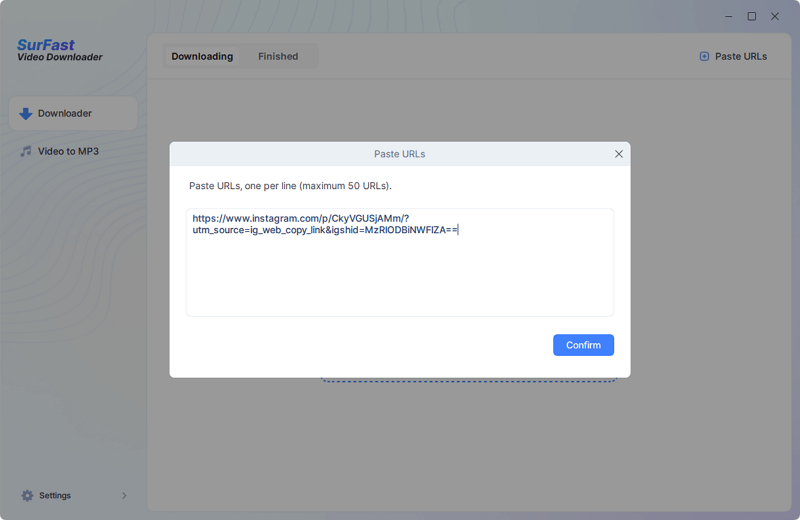
ステップ2. 好みに応じてビデオの出力オプションを選択し、ダウンロードをクリックします。
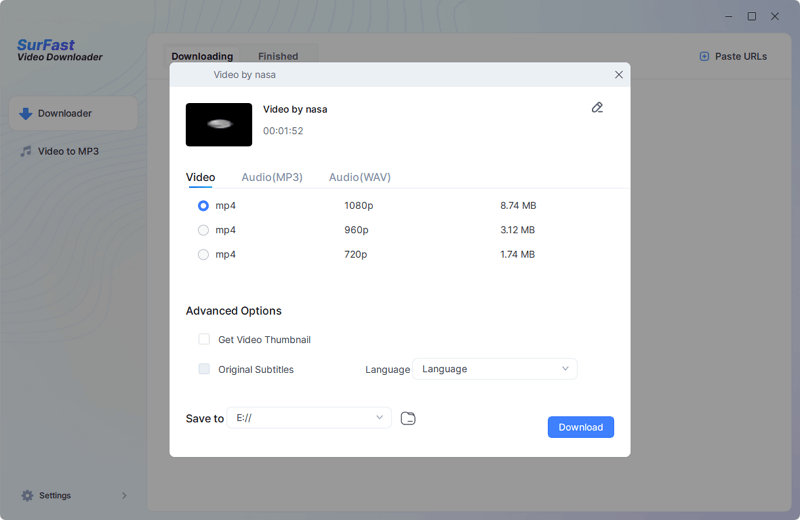
ステップ3. Instagramのビデオダウンロードが完了するまでお待ちください。
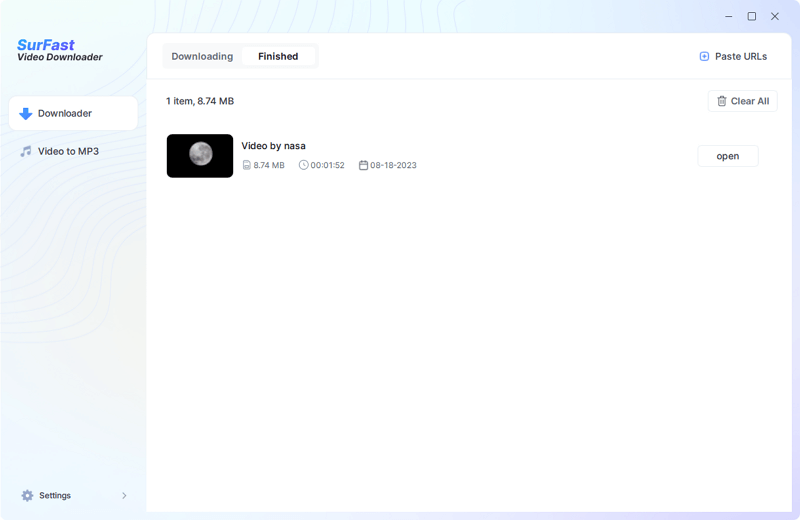
同じ手順を実行するか、ガイドをチェックしてMacにInstagramの動画を保存することができます。詳細なヒントについては、MacでInstagramの動画をダウンロードする方法をご覧ください。
アプリなしでInstagramの動画をダウンロードする方法
自分のInstagramアカウントからビデオをダウンロードしたいと思うことがあるかもしれません。もしそうであれば、Instagramは公式の解決策を提供しているため、アプリを使用せずにInstagramのビデオをデバイスに保存することができます。
ただし、ダウンロードできないオーディオを使用している動画の場合、オーディオなしでInstagramの動画をダウンロードすることしかできません。Instagramリールをオーディオ付きでダウンロードする場合は、依然としてサードパーティのツールが必要です。
Instagramの動画をカメラロールまたはギャラリーにダウンロードするには:
ステップ1. Instagramアプリを開き、保存したいビデオに移動します。
ステップ2. 三点をタップし、カメラロールに保存を選択します。
ステップ3. プロンプトでダウンロードをクリックしてください。
ステップ4. カメラロール内のInstagramビデオを確認するために、写真アプリに移動します。
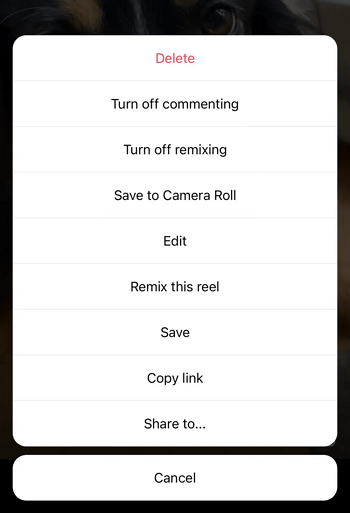
Instagramビデオのダウンロードに関するさらなるヒント
Instagramのビデオをさまざまなデバイスでダウンロードする方法をご存知です。以下のヒントにも興味があるかもしれません:
Instagramリールをダウンロードする方法は?
上記に挙げた方法はすべて、Instagramからリールをダウンロードするのに役立ちます。SnapInstaを例に取ります。Instagramのリールをダウンロードするには、次の手順を実行します:
- リールビデオのURLをコピーします。
- SnapInstaに移動し、リンクを貼り付け、[ダウンロード]をクリックします。
- [ビデオをダウンロード]をクリックします。
Instagramストーリーのビデオをダウンロードする方法は?
Instagramのストーリー動画をダウンロードするには、以下のInstagramストーリーダウンローダーのいずれかを使用できます:
- SnapInsta
- SaveInsta
- SSSGram
- iGram
- Toolzu
InstagramをMP4形式でダウンロードする方法は?
すべてのInstagramビデオダウンロードツールまたはサービスは、デフォルトでInstagramビデオをMP4形式で保存します。したがって、簡単にInstagramをMP4形式でダウンロードするために、どのInstagramビデオダウンローダーでも使用することができます。例としてiGramを取り上げます。InstagramビデオをMP4形式でダウンロードするには、次の手順を実行します:
- Instagramのビデオリンクをコピーします。
- ブラウザを開き、iGram Instagramダウンローダーにアクセスします。
- ビデオのURLを貼り付けて、ダウンロードをクリックします。
- InstagramビデオをMP4形式で保存するために、Download .MP4をクリックします。
まとめ
InstagramをMP4形式でダウンロードしたい場合や、Instagramの動画を1080pでダウンロードしたい場合、上記の方法を使用してそれを実行することができます。使用するデバイスによって、最適な方法が異なります。Instagramからストレスなく動画をダウンロードするために、自分のニーズに最も合った方法を選んでください。
著者について
関連記事
-
Instagram ReelをMP4形式でダウンロードする
あなたは簡単で確かな方法を使って、iPhone、Android、PC、MacでInstagramのリールをMP4形式でダウンロードする方法を知ることができます。
Myra Xian 更新日 -
Firefox Instagram ダウンロード拡張機能
実際に機能するInstagramダウンローダーFirefox拡張機能をご紹介します。これらの拡張機能を使用すると、PC上でInstagramビデオを速くダウンロードすることができます。
Myra Xian 更新日 -
AndroidでInstagramのビデオをダウンロードする方法
Android携帯を使用して、アプリの有無に関係なく、Instagramのビデオをダウンロードする方法を3つご紹介いたします。
Myra Xian 更新日

